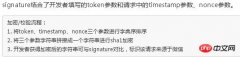ppt怎么设置一个字一个字出现的动画效果?
时间:2020-09-13 16:30:07
作者:重庆seo小潘
来源:
ppt设置一个字一个字出现的动画效果的步骤: 1、打开ppt,选中要设置的文字,再选择“动画”里的“自定义动画”。 2、点击右边的添加效果。 3、选择文字出现的方式,例如我要文字跳着出来,就选择“弹跳”。 4、设置文字弹跳出来后,是所有文字同时跳出来的
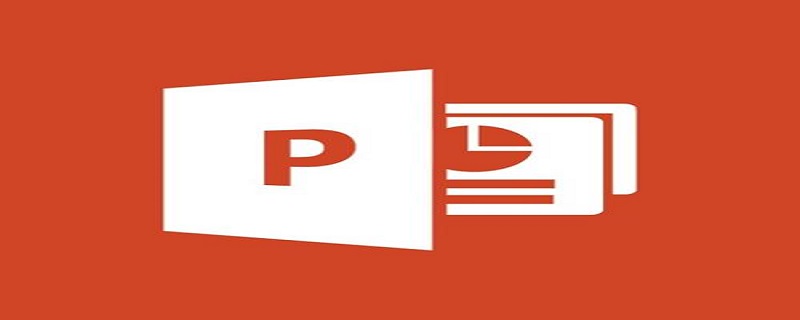
ppt设置一个字一个字出现的动画效果的步骤:
1、打开ppt,选中要设置的文字,再选择“动画”里的“自定义动画”。
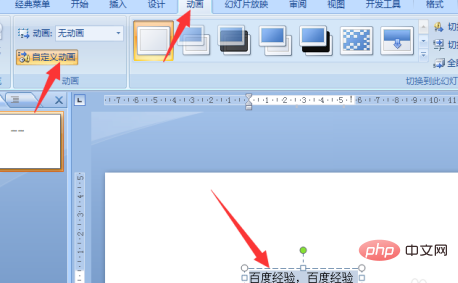
2、点击右边的添加效果。
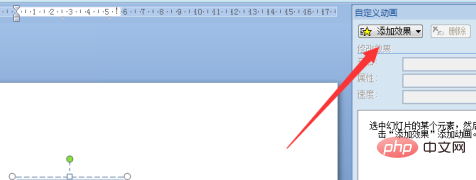
3、选择文字出现的方式,例如我要文字跳着出来,就选择“弹跳”。
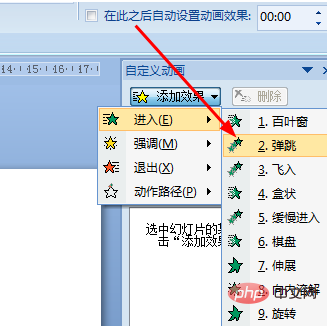
4、设置文字弹跳出来后,是所有文字同时跳出来的,这时候,右击设置的“动画效果”,选择“效果选项”。
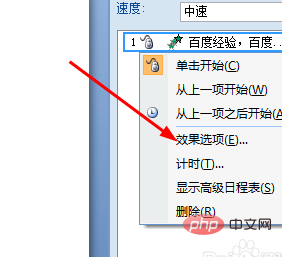
5、展开动画文本。
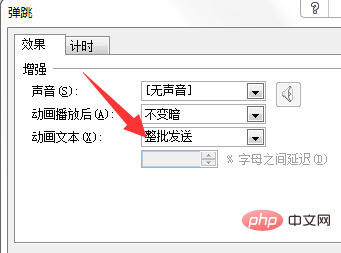
6、选择“按字母”。
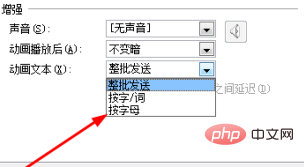
7、之后设置下面的延迟,改成100%,具体看个人调整。
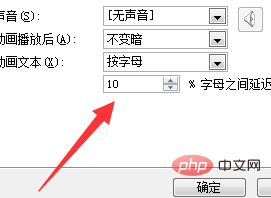
8、然后点击确定。
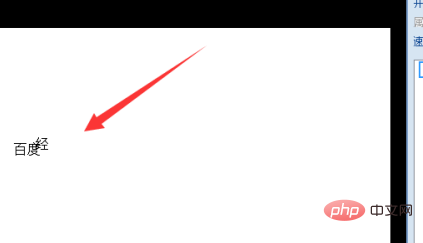
更多相关知识,请访问 PHP中文网!!以上就是ppt怎么设置一个字一个字出现的动画效果?的详细内容,更多请关注小潘博客其它相关文章!